Dans cet article nous allons voir comment utiliser le logiciel Arduino, disponible sur le site officiel Arduino.
Niveau de difficulté : Débutant
Prérequis :
Une fois le programme installé et démarré, nous allons devoir sélectionner le type de carte utilisée.
Pour cela, rien de plus simple, nous allons nous rendre dans le menu « Outils »puis « Type de carte » et sélectionner celle qui nous intéresse.
Juste en dessous vous aurez remarqué le menu « Processeur » et comme pour la carte nous allons sélectionner celui utilisé.
Enfin, nous terminerons en sélectionnant le « Port » utilisé, s’il est grisé c’est que votre Arduino n’est pas reconnu ou tout simplement qu’il n’est pas branché à votre machine (oui oui ça arrive).
Si tout est bien fait vous devriez maintenant pouvoir obtenir quelques informations en cliquant sur Get Board Info et vous pourrez donc communiquer avec votre Arduino.
Les librairies :
Certains programmes peuvent nécessiter des librairies additionnelles, il faudra donc les ajouter pour cela il suffit de se rendre dans le menu « Croquis » puis « Inclure une bibliothèque » et enfin cliquer sur « Ajouter la bibliothèque .ZIP » ensuite sélectionnez sur votre machine la librairie que l’on souhaite ajouter mais ATTENTION il faut laisser le fichier compressé.
Dans le sous-menu « Gérer les bibliothèques » vous pourrez visualiser les bibliothèques de base pouvant être utilisées par le logiciel Arduino. Ce menu vous permettra aussi de choisir la version et d’installer directement certaines de ces bibliothèques.
Le Programme :
Intéressons nous maintenant au code il est à écrire ou coller dans la fenêtre principale voir image ci-dessous.
Le code sera présenté en plusieurs sections, j’ai essayé de résumer et simplifier chacune d’entre elles pour que vous puissiez vous faire une idée du fonctionnement du programme.
Vous aurez sans doute remarqué les deux boutons en haut à gauche!
Le premier (« Vérifier »), c’est lui qui nous servira à vérifier notre programme et il nous permettra donc d’être sûr que celui-ci est bien compatible avec la carte que nous aurons sélectionné, il vérifiera également que le code ne contient pas d’erreur.
Le second (« Téléverser »), il nous permettra tout simplement d’envoyer notre programme sur l’Arduino.
Quelques secondes d’attente et ça y est notre microcontrôleur est prêt !
Voilà c’est à vous de jouer.
Have fun 😉
Cet article vous a plu ? Partagez-le !


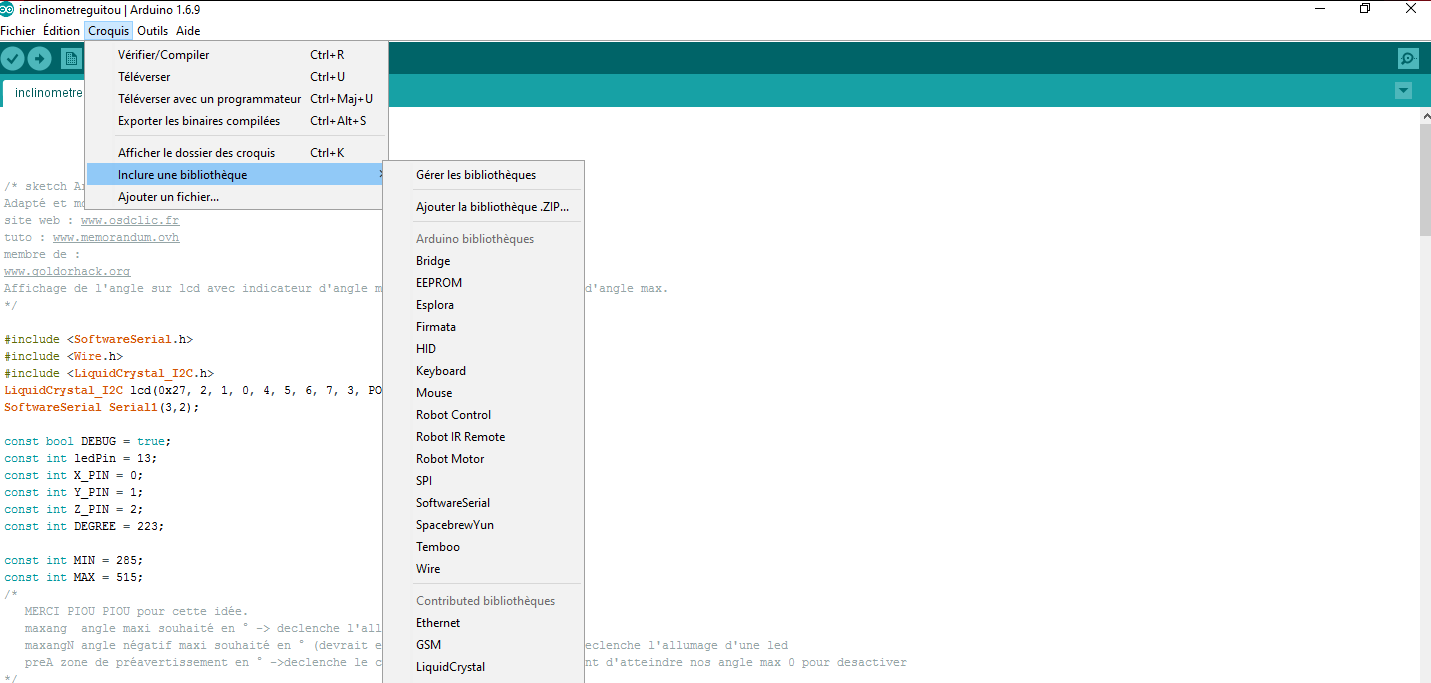
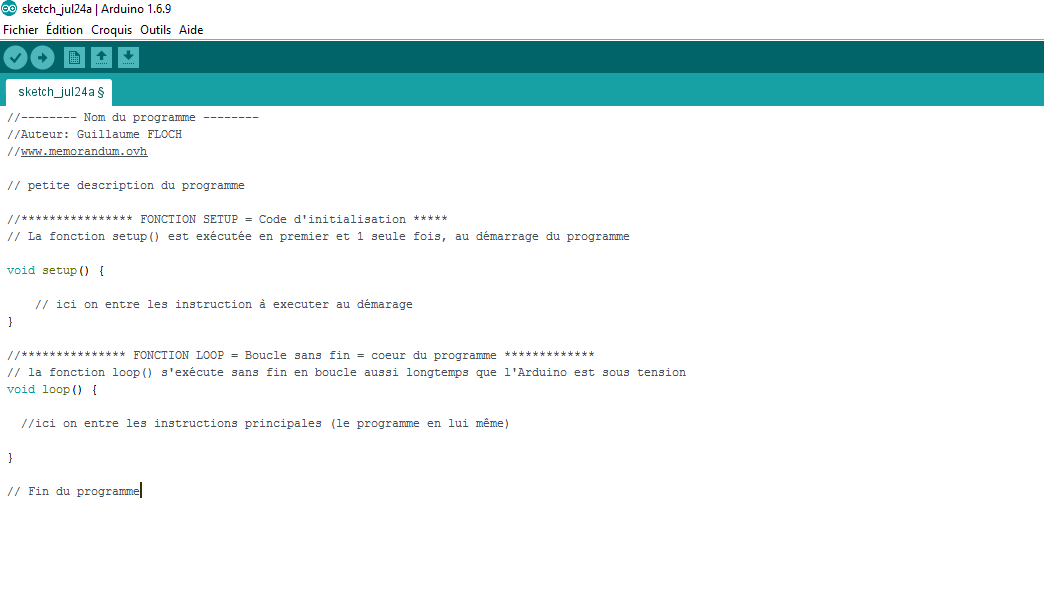
2 réponses à “Arduino, base de l’utilisation du logiciel”